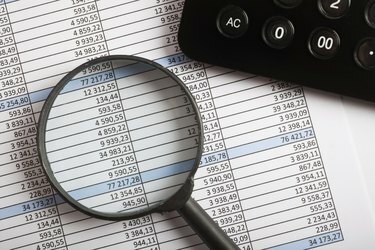
Bir Excel sütunundaki birleştirilmiş hücreler sıralanamaz, bu nedenle önce birleştirilmeleri gerekir
Resim Kredisi: Minerva Studio/iStock/Getty Images
Excel 2013'te hücreleri birleştirmek, çalışma sayfanızdaki verileri düzenlemek ve netleştirmek için başlıklar veya sütun başlıkları eklemenin uygun bir yoludur. Birleştirme genellikle dikey olarak yapılır, ancak aynı işlemi kullanarak hücreleri yatay olarak birleştirmek de mümkün ve yararlıdır.
Hücreleri Birleştirme
Birleştirilecek hücre aralığını seçin. İlk hücreye tıklayın, fareyi birleştirilecek son hücrenin üzerine veya altına hareket ettirirken fare düğmesini basılı tutun ve ardından bırakın. Birleştirilmiş hücrelerde başlık veya başlık gibi bilgileri ortalamak istiyorsanız, Giriş sekmesinde, Hizalama grubundaki "Birleştir ve Ortala"yı tıklayın. Merkezleme istenmiyorsa, Birleştir ve Ortala aşağı okuna tıklayın ve "Hücreleri Birleştir"i seçin.
Günün Videosu
Hücreleri Birleştirme
Hücreleri ayırmak için, imleci birleştirilmiş hücreye getirin, "Birleştir ve Ortala" aşağı okunu tıklayın ve "Birleştirmeyi Ayır"ı seçin. Hücreler." Hücreler tek hücre biçimine geri döner, ancak başlangıçta Birleştir ve Ortala seçilmişse, ortalama biçimlendirme kalıntılar. Sola hizalı, orijinal biçimlendirmeye dönmek için imleci ilgili hücreye getirin ve Giriş sekmesindeki Hizalama grubunda "Metni Sola Hizala" simgesini seçin.



